Si vous souhaitez savoir comment ajouter des personnes à Photos sur iPhone, voici un guide clair, étape par étape, basé sur ma propre expérience sur iOS 18 et les bibliothèques mises à jour en 2025. Plus quelques conseils bonus pour tirer le meilleur parti de cette fonctionnalité Apple. Commençons.
Qu'est-ce que l'album de personnes dans l'application Photos ?
L'album Personnes d'Apple (parfois intitulé Personnes et animaux de compagnie) est un album intelligent intégré qui regroupe tous les visages détectés dans votre photothèque afin que vous puissiez parcourir toutes les photos d'une personne sans les faire défiler manuellement.
Combien de photos de personnes avez-vous ?
Si vous avez pris des centaines ou des milliers de photos au fil des ans, le tri manuel par personne devient très difficile. C'est là que l'album Personnes et Animaux s'avère utile, car il trie automatiquement par personne. Vous marquez un nom une fois et Photos gère la majeure partie du reste.
Pour garder les choses encore plus ordonnées, si vous l'associez à un outil commeNettoyerMonTéléphone, qui peut rechercher des fichiers similairesPhotos, filtrez les catégories « Personnes » et facilitez grandement le nettoyage après le marquage, voici comment procéder :
Essayez l'applicationsi vous ne l'avez pas encore utilisé.
Ouvrez et appuyez sur Organiser.
Jetez un œil sous Personnes ou Animaux de compagnie. En haut, vous pouvez basculer entre des photos similaires et des photos uniques.
Sélectionnez les images dont vous n'avez plus besoin et supprimez-les pour que votre téléphone continue de fonctionner correctement.
Comment ajouter une personne à l'album « Personnes »sur iPhone ou iPad
Pour ajouter une nouvelle personne que vous souhaitez reconnaître dans votre album Contacts, voici comment procéder :
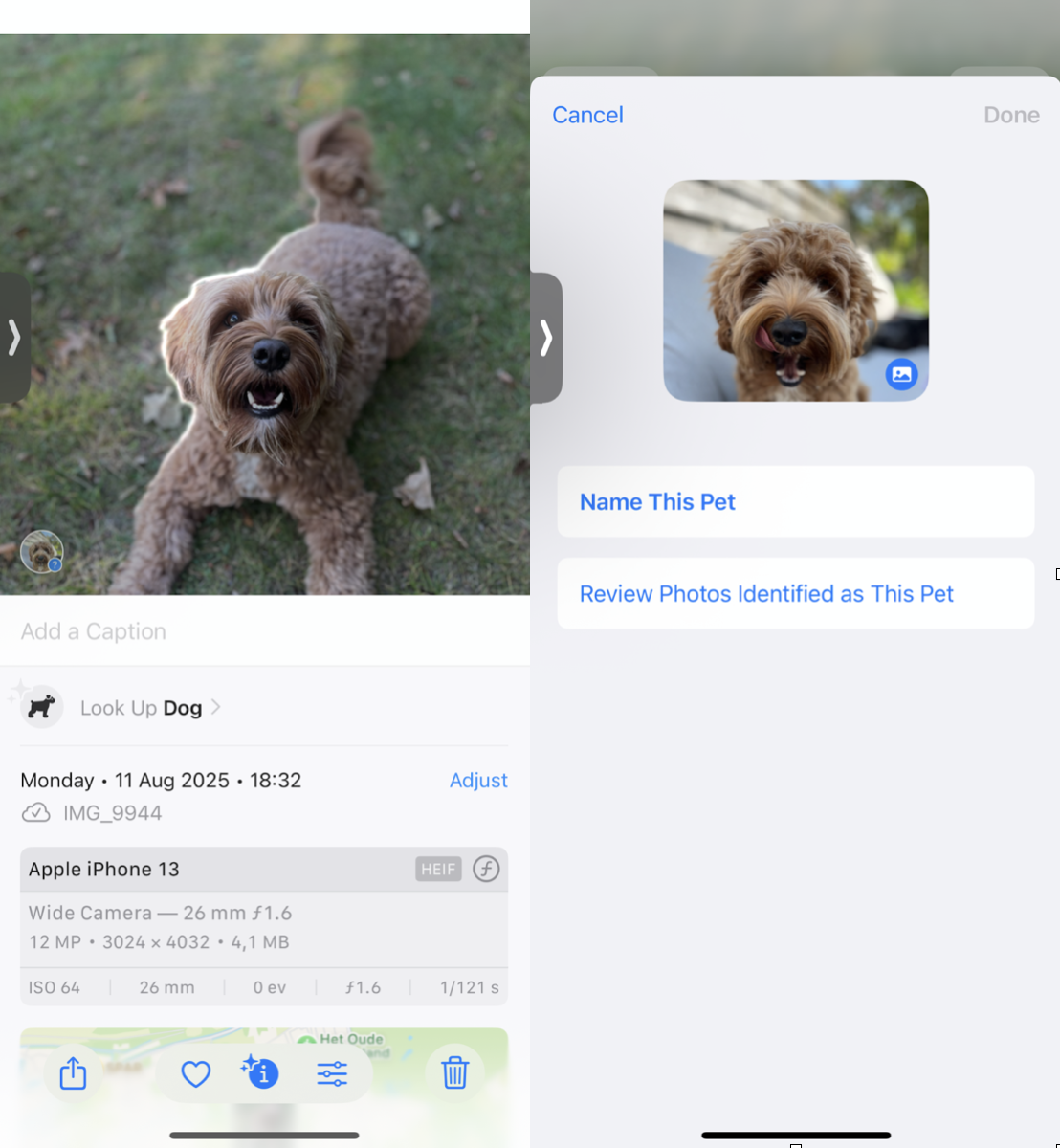
Ouvrez l'application Photos, localisez une photo de la personne que vous souhaitez ajouter.
Appuyez sur la photo, puis appuyez sur le bouton Informations.
Appuyez sur la vignette qui apparaît sur la photo, puis cliquez sur modifier le nom.
Ajoutez des détails, puis appuyez sur Terminé.
Cela ajoute le nom de cette personne et envoie des photos similaires dans son album Contacts.
Comment fusionner ou renommer des personnes dans des photos ?
Si vous trouvez des doublons, vous pouvez les fusionner. Voici comment procéder :
Accédez à Albums > Personnes et animaux.
Maintenez enfoncé, puis faites glisser l'album à dupliquer.
Relâchez votre doigt et confirmez la fusion.
Lecture recommandée :Comment supprimer des personnes des photos sur votre iPhone
Comment supprimer une personne de l’album « Personnes »
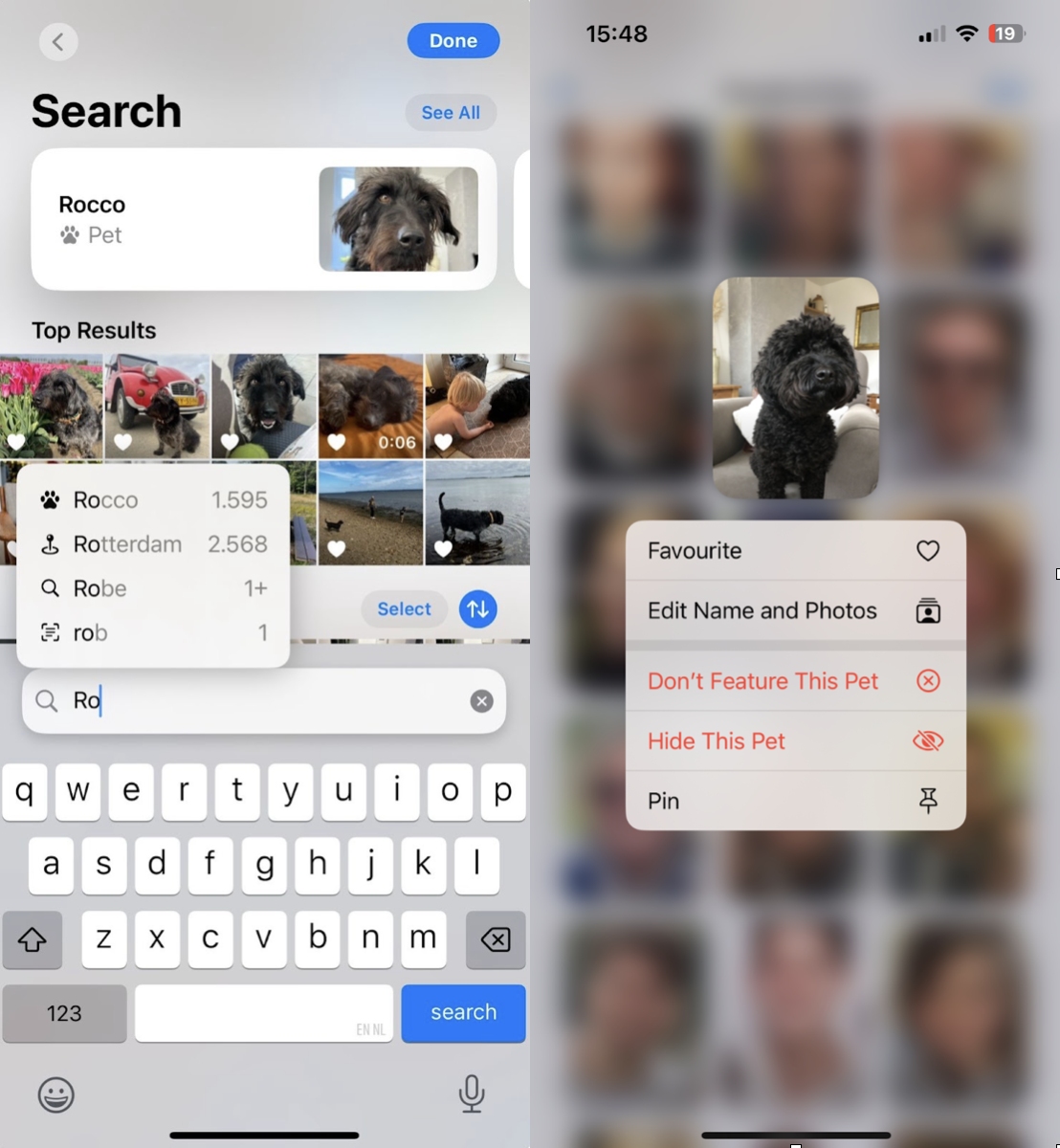
Vous pouvez supprimer quelqu'un de l'album Personnes et Animaux, mais notez : cela ne supprime pas ses photos, cela supprime simplement son visage et supprime le profil nommé de l'album.
Voici comment procéder :
Ouvrez votre application Photos.
Accédez à Albums > faites défiler jusqu'à Personnes et animaux de compagnie et appuyez dessus.
Recherchez la personne que vous souhaitez supprimer, puis appuyez longuement sur sa photo de profil.
Sélectionnez Ne pas présenter cette personne ou cet animal.
Que faire si Apple Photos ne reconnaît pas un visage ?
Si une personne que vous avez photographiée n'apparaît pas dans l'album Personnes, c'est généralement parce que :
La photo ne répond pas aux critères de détection d'Apple (par exemple, le visage est flou, détourné ou bloqué).
La personne n’a pas encore été identifiée manuellement sur suffisamment de photos pour que iOS puisse la reconnaître systématiquement.
Voici ce que j'ai fait et qui a réellement fonctionné :
Ouvrez une photo claire de la personne, idéalement une photo où le visage est de face et bien éclairé.
Appuyez sur le bouton d'information ou faites glisser votre doigt vers le haut sur la photo.
Si iOS détecte un visage, vous verrez une vignette ; appuyez dessus.
Appuyez sur Ajouter un nom et saisissez son nom (vous pouvez également créer une nouvelle personne).
iOS tentera alors de faire correspondre ce visage avec d’autres visages de votre bibliothèque.
Ce processus n'est toujours pas parfait et certains visages (en particulier dans les photos de groupe ou les images plus anciennes) risquent de ne jamais être détectés. Mais d'après mon expérience sur iOS 18, une fois que j'ai nommé manuellement quelqu'un 2 à 3 fois sur différentes photos, Apple Photos a commencé à les regrouper correctement dans l'album Personnes en quelques jours.
Comment utiliser efficacement l'album « People »
Une fois que vous avez ajouté et nommé des personnes dans votre application Photos, l'album Personnes et Animaux devient bien plus qu'une simple collection ; c'est un moyen intelligent d'organiser, de rechercher et de nettoyer votre photothèque. Voici comment en tirer davantage de valeur :
1. Trouvez rapidement toutes les photos de quelqu'un
Ouvrez votre application Photos > onglet Albums > Personnes et animaux.
Appuyez sur le visage d'une personne pour afficher toutes les photos qu'Apple a regroupées sous son profil. Cela permet de revivre facilement des souvenirs, de prendre des photos pour des diaporamas ou de créer des albums à la volée.
2. Épinglez vos personnes les plus importantes
Dans l'album Contacts, appuyez sur l'icône en forme de cœur sur les profils auxquels vous accédez souvent. Les personnes favorites apparaissent en haut, vous n'avez donc pas besoin de faire défiler la liste.
3. Utilisez la recherche plus efficacement
Tapez le nom d'une personne dans l'onglet Recherche et iOS renverra des photos d'elle, y compris des moments groupés, des lieux et même des images partagées à partir de Messages. C'est incroyablement rapide une fois que vous avez ajouté des noms.
Eh bien, nous avons à peu près couvert tout ce qu'il y a à savoir sur la façon d'ajouter des personnes aux photos sur iPhone.
